PowerPoint Viewer中幻灯片进行分节管理的使用方法
时间:2022-10-26 16:38
今天小编就带大家来共同学习PowerPoint Viewer中幻灯片进行分节管理的使用方法,希望可以帮助到有需要的小伙伴哦,下面就是详细完整的操作步骤。
PowerPoint Viewer中幻灯片进行分节管理的使用方法

我们先打开PowerPoint Viewer软件,然后打开幻灯片,在需要进行分节的幻灯片之间右击,选择新增节。
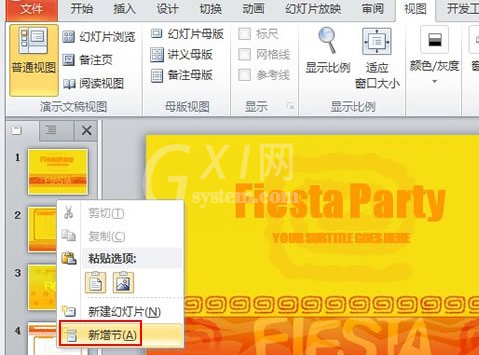
这时我们就会出现一个无标题节,右击,重命名节。
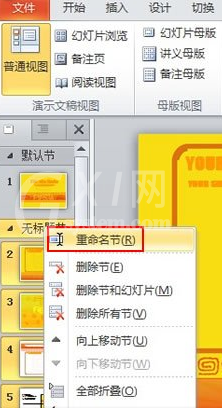
接着我们重新输入名称,便于记忆管理。
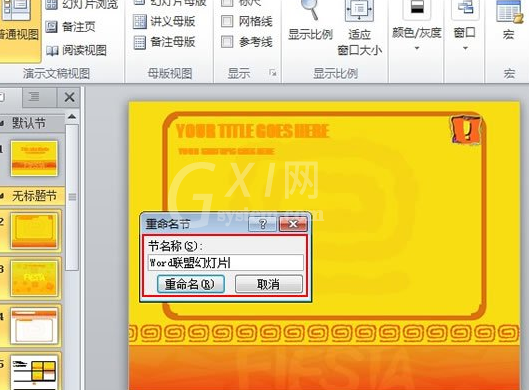
最后一步我们在视图--幻灯片浏览模式中可以非常清晰的看见幻灯片分节之后的样子。
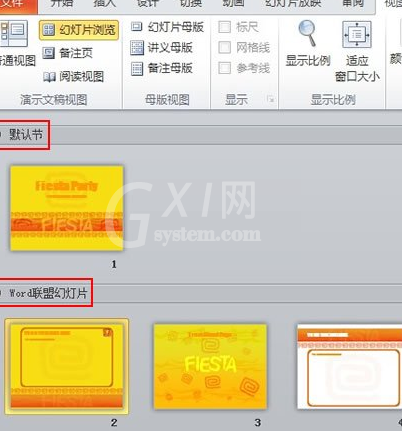
看完了上文为各位所述的PowerPoint Viewer中幻灯片进行分节管理的具体操作方法,你们是不是都学会了呀!



























